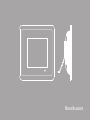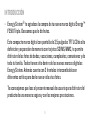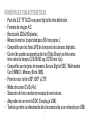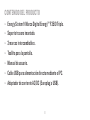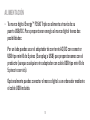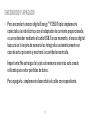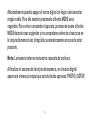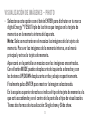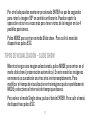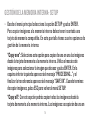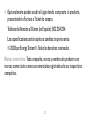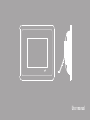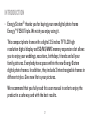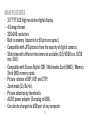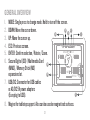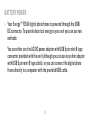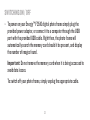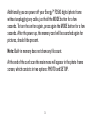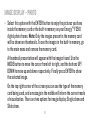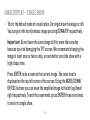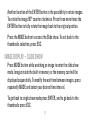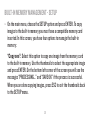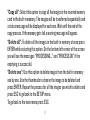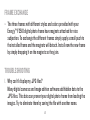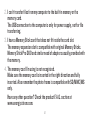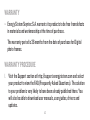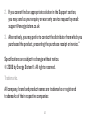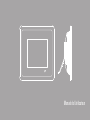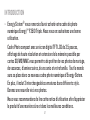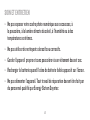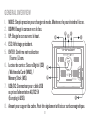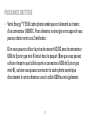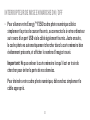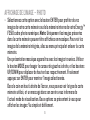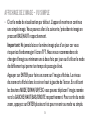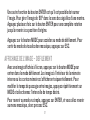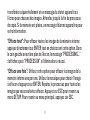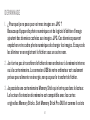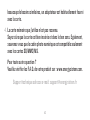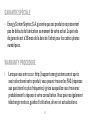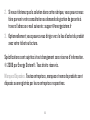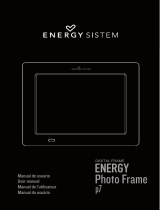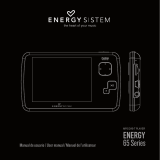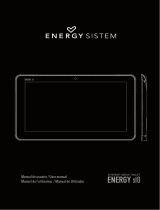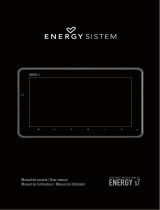ENERGY SISTEM ENERGY F3510 Manuel utilisateur
- Catégorie
- Cadres photo numériques
- Taper
- Manuel utilisateur
Ce manuel convient également à

1
Manual de usuario / User manual / Manuel de l’utilisateur
YENERG
F3510
DIGITAL PHOTO FRAME
La page est en cours de chargement...
La page est en cours de chargement...
La page est en cours de chargement...
La page est en cours de chargement...
La page est en cours de chargement...
La page est en cours de chargement...
La page est en cours de chargement...
La page est en cours de chargement...
La page est en cours de chargement...
La page est en cours de chargement...
La page est en cours de chargement...
La page est en cours de chargement...
La page est en cours de chargement...
La page est en cours de chargement...
La page est en cours de chargement...
La page est en cours de chargement...
La page est en cours de chargement...
La page est en cours de chargement...
La page est en cours de chargement...
La page est en cours de chargement...
La page est en cours de chargement...
La page est en cours de chargement...
La page est en cours de chargement...
La page est en cours de chargement...
La page est en cours de chargement...
La page est en cours de chargement...
La page est en cours de chargement...
La page est en cours de chargement...
La page est en cours de chargement...
La page est en cours de chargement...
La page est en cours de chargement...
La page est en cours de chargement...
La page est en cours de chargement...
La page est en cours de chargement...
La page est en cours de chargement...
La page est en cours de chargement...
La page est en cours de chargement...
La page est en cours de chargement...
La page est en cours de chargement...
La page est en cours de chargement...
La page est en cours de chargement...
La page est en cours de chargement...
La page est en cours de chargement...

Manuel de l’utilisateur
La page est en cours de chargement...

47
INTRODUCTION
Energy Sistem ≥
®
vous remercie d’avoir acheté votre cadre de photo
numérique Energy™ F3510 Triple. Nous vous en souhaitons une bonne
utilisation.
Cadre Photo compact avec un écran digital TFT LCD de 3.5 pouces,
affichage de haute résolution et extension de la mémoire possible par
cartes SD/MS/MMC vous permettra de profiter de vos photos de mariage,
de vacances, d’anniversaires, de vos amis et votre famille. Tout le monde
aura sa place dans ce nouveau cadre photo numérique d’Energy Sistem.
En plus, il inclut 3 interchangeables armatures dans différents style.
Donnez une nouvelle vie à vos photos.
Nous vous recommandons de lire cette notice d’utilisation afin d’apprécier
le produit d’une manière sûre et dans les meilleures conditions.

48
SOIN ET ENTRETIEN
Ne pas exposer votre cadre photo numérique aux secousses, à ≥
la poussière, à la lumière directe du soleil, à l’humidité ou à des
températures extrêmes.
Ne pas utiliser de nettoyants abrasifs ou corrosifs.
≥
Garder l’appareil propre et sans poussière via un vêtement doux et sec. ≥
Recharger la batterie quand l’icône de batterie faible apparaît sur l’écran. ≥
Ne pas démonter l’appareil. Tout travail de réparation devant être fait par ≥
du personnel qualifié par Energy Sistem Soyntec

49
MAIN FEATURES
Ecran TFT LCD de 3.5” à affichage haute résolution. ≥
Format de l’image: 4:3. ≥
Résolution de 320x240. ≥
Mémoire interne (capacité de 50 images environ) ≥
Compatible avec les images JPG de la plupart des appareils photos numériques.
≥
Mode de défilement avec différents réglages de temps possible ≥
(3/5/10/60 sec. 10/30 min. fixe).
Compatible avec les cartes mémoires : Secure Digital (SD) / Multimedia
≥
Card (MMC) / Memory Stick (MS).
Rotation des images possibles de 90º, 180º et 270º.
≥
Mode zoom (2x/3x/4x). ≥
Sélection des images par mosaïque. ≥
Prise d’alimentation AC/DC (Europlug à USB). ≥
Peux être aussi chargé via un port USB d’ordinateur. ≥

50
PRODUCT CONTENT ≥
Energy Sistem® Cadre photo numérique Energy™ F3510 Triple. ≥
Support de cadre aimanté. ≥
3 échangeables armatures. ≥
Chiffon de nettoyage. ≥
Notice d’utilisation. ≥
Câble USB pour alimentation via ordinateur. ≥
Prise de courant AC/DC (Europlug à USB). ≥

51
GENERAL OVERVIEW
MODE: Simple pression pour changer de mode. Maintenez-le pour éteindre l’écran.
1.
DOWN: Bouge le curseur vers le bas.
2.
UP: Bouge le curseur vers le haut.
3.
ESC: Affichage précédent.
4.
ENTER: Confirme votre sélection
5.
/ Tourne / Zoom.
Lecteur de cartes : Secure Digital (SD)
6.
/ Multimedia Card (MMC) /
Memory Stick (MS).
USB/DC: Connecteur pour câble USB
7.
ou prise d’alimentation AC/DC 5V
(Europlug à USB).
Aimant pour support du cadre. Peut être également utilisé sur surface magnétique.
8.
!
"
$
%
#
2;2?4F3 "
1646A.9= 5<A<3?.: 2

52
PUISSANCE BATTERIE
Votre Energy™ F3510 cadre photo numérique est alimenté au travers ≥
d’un connecteur USB/DC. Pour alimenter en énergie votre appareil vous
pouvez choisir entre ces 2 méthodes:
D’un vous pouvez utiliser la prise de courant AC/DC avec le connecteur
USB de 5 pins type mini-B inclut dans le paquet (Bien que vous pouvez
utiliser n’importe quel câble ayant un connecteur USB de 5 pins type
mini-B), ou bien vous pouvez connecter le cadre photo numérique
directement à votre ordinateur avec le câble USB fournis également.

53
INTERRUPTEUR DE MISE EN MARCHE ON / OFF
Pour allumer votre Energy™ F3510 cadre photo numérique câblez ≥
simplement la prise de courant fournis, ou connectez le à votre ordinateur
au travers d’un port USB via le câble également fournis. Juste ensuite,
le cadre photo va automatiquement chercher dans la carte mémoire bien
évidemment présente, et afficher le nombre d’images trouvé.
Important: Ne pas enlever la carte mémoire lorsqu’il est en train de
chercher pour éviter la perte de vos données.
Pour éteindre votre cadre photo numérique, débranchez simplement le
câble approprié.

54
Egalement vous pouvez éteindre votre Energy™ F3510 cadre photo
numérique sans débrancher aucun câble, juste en maintenant le bouton
MODE pendant quelques secondes. Pour ré-allumer votre appareil de
nouveau, appuyer sur le bouton MODE pendant quelques secondes. Après
sa mise en route, l’appareil cherchera encore dans la carte mémoire les
images.
Note: La mémoire intégrée n’affichera aucun dossier.
A la fin de la recherche dans la carte, le menu principal apparaîtra à
l’écran, vous aurez alors deuz options possibles : PHOTO et SETUP.

55
AFFICHAGE DE L’IMAGE – PHOTO
Sélectionnez cette option avec le bouton ENTER pour profiter de vos ≥
images de votre carte mémoire ou de la mémoire interne de votre Energy™
F3510 cadre photo numérique. Note: Uniquement les images présentes
dans la carte mémoire peuvent être affichées en mosaïque. Pour voir les
images de la mémoire intégrée, allez au menu principal et enlever la carte
mémoire.
Une présentation mosaïque apparaîtra avec les images trouvées. Utiliser
le bouton MODE pour bouger le curseur de gauche à droite, et les boutons
UP/DOWN pour déplacer de haut en bas respectivement. Finalement
appuyez sur ENTER pour montrer l’image sélectionnée.
Dans le coin en haut à droite de l’écran, vous pouvez voir le type de carte
mémoire utilisé, et un message dans son centre vous informera de
l’actuel mode de visualisation. Deux options se présentent à vous pour
afficher les images: Vu simple et défilement.

56
AFFICHAGE DE L’IMAGE – VU SIMPLE
C’est le mode de visualisation par défaut. L’appareil montre en continue ≥
une simple image. Vous pouvez aller à la suivante / précédente image en
pressant BAS/HAUT respectivement.
Important: Ne jamais laisser la même image plus d’un jour car vous
risqueriez d’endommager l’écran TFT. Nous vous recommandons de
changer d’image au minimum une à deux fois par jour ou d’utiliser le mode
de défilement qui permet un temps de passage élevé.
Appuyer sur ENTER pour faire un zoom sur l’image affichée. Le niveau
de zoom est affiché dans le coin en haut à gauche de l’écran. En utilisant
les boutons MODE/DOWN/UP/ESC vous pouvez déplacer l’image zoomée
vers la GAUCHE/HAUT/BAS/DROITE respectivement. Pour sortir du mode
zoom, appuyez sur ENTER plusieurs fois pour revenir au mode vu simple.

57
Une autre fonction du bouton ENTER est qu’il est possible de tourner
l’image. Pour girer l’image de 90º dans le sens des aiguilles d’une montre.
Appuyez plusieurs fois sur le bouton ENTER pour une complète rotation
jusqu’à revenir à sa position d’origine.
Appuyez sur le bouton MODE pour accéder au mode de défilement. Pour
sortir du mode de visualisation mosaïque, appuyez sur ESC.
AFFICHAGE DE L‘IMAGE – DEFILEMENT
Avec une image affichée à l’écran, appuyez sur le bouton MODE pour
entrer dans le mode défilement. Les images à l’intérieur de la mémoire
interne ou les cartes mémoires s’afficheront séquentiellement. Pour
modifier le temps de passage entre images, appuyez répétitivement sur
MODE et sélectionnez l’intervalle de temps désiré.
Pour revenir au mode vu simple, appuyez sur ENTER, et vous allez revenir
au menu mosaïque, alors pressez ESC.

58
GESTION DE LA MEMOIRE INTERNE - INSTALLATION
Dans le menu principal, choisir l’option SETUP et appuyez sur ENTER. ≥
Pour copier les images de votre mémoire interne vous devez une carte
mémoire compatible d’insérée. A ce moment sur l’écran, vous aurez le
choix entre 4 possibilités pour gérer votre mémoire interne :
“Copie une fois”: Sélectionnez cette option pour copier une image de
votre carte mémoire vers la mémoire interne de l’appareil. Utilisez la
mosaïque pour sélectionner votre l’image et appuyez sur ENTER. Dans
le coin gauche en arrière plan de l’écran, le message “PROCESSING…”
s’affichera et en suivant “SAVE OK” si le processus a réussi. Lorsque
vous avez fini de copier vos images, appuyez sur ESC pour sortir et revenir
à la mosaïque du menu SETUP.
“Copie tout”: Sélectionnez cette option pour copier toutes les images
de votre carte mémoire vers la mémoire interne. Les images seront

59
transférées séquentiellement et un message du statut apparaîtra à
l’écran pour chacune des images. Attendez jusqu’à la fin du processus
de copie. Si la mémoire est pleine, un message d’alarme apparaîtra pour
votre information.
“Efface tout”: Pour effacer toutes les images de la mémoire interne
appuyez directement sur ENTER tout en choisissant cette option. Dans
le coin gauche en arrière plan de l’écran, le message “PROCESSING…”
s’affichera puis “PROCESS OK” si l’élimination a réussi.
“Efface une fois”: Utilisez cette option pour effacer les images de la
mémoire interne une par une. Utilisez la mosaïque pour choisir l’image
à effacer et appuyez sur ENTER. Répétez le processus pour toutes les
images que vous souhaitez effacer. Appuyez sur ESC pour revenir au
menu SETUP. Pour revenir au menu principal, appuyez sur ESC.

60
CHANGEMENT D’ARMATURE
Les 3 armatures de différents styles et couleurs sont incluses avec ≥
votre Energy™ F3510 cadre photo numérique. Le cadre photo possède
des aimants démontable pour une parfaite exposition. Pour changer
les différentes armatures, appliquez une légère pression pour l’enlever
et l’aimant se détachera. Installez ensuite la nouvelle armature en
rapprochant simplement les aimants et l’armature se joindra au cadre.

61
DEPANNAGE
¿ Pourquoi je ne peux pas voir mes images en .JPG ? 1.
Beaucoup d’appareils photo numériques et de logiciel d’édition d’image
ajoutent des données cachées aux images .JPG. Ces données peuvent
empêcher votre cadre photo numérique de charger les images. Essayez de
les éliminer en enregistrant le fichier sous un autre nom.
Je n’arrive pas à transférer de fichier de mon ordinateur à la mémoire interne
2.
ou à la carte mémoire. La connexion USB de votre ordinateur est seulement
prévue pour alimenter en énergie, non pas pour le transfert de fichier.
Je possède une carte mémoire Memory Stick qui n’entre pas dans le lecteur.
3.
Le lecteur d’extension de mémoire est compatible avec les cartes
originelles Memory Sticks. Soit Memory Stick Pro DUO et comme il existe

62
beaucoup de besoins similaires, un adaptateur est habituellement fourni
avec la carte.
La carte mémoire que j’utilise n’est pas reconnu. 4.
Soyez sûre que la carte est bien insérée et dans le bon sens. Egalement,
souvenez-vous que le cadre photo numérique est compatible seulement
avec les cartes SD/MMC/MS.
Pour toute autre question ?
Veuillez vérifier les F.A.Q. de votre produit sur : www.energysistem.com.
Support technique adresse e-mail: support@energysistem.fr

63
GARANTIE SPÉCIALE
Energy Sistem Soyntec S.A. garantie que ses produits ne présentent ≥
pas de défauts de fabrication au moment de votre achat. La période
de garantie est à 36 mois de la date de l’achat pour les cadres photos
numériques.
WARRANTY PROCEDURE
Lorsque vous entrez sur: http://support.energysistem.com et après 1.
avoir sélectionné votre produit, vous pouvez trouver les FAQ (réponses
aux questions les plus fréquentes) grâce auxquelles vous trouverez
probablement la réponse à votre consultation. Vous pourrez également
télécharger notices, guides d’utilisation, drivers et actualisations.

64
Si vous n’obtenez pas la solution dans cette rubrique, vous pouvez nous 2.
faire parvenir votre consultation ou demande de gestion de garantie à
travers l’adresse e-mail suivante : support@energysistem.fr
Optionnellement, vous pouvez vous diriger vers le lieu d’achat du produit 3.
avec votre ticket ou facture.
Spécifications sont sujettes à tout changement sans réserve d’information.
© 2008 par Energy Sistem®. Tous droits réservés.
Marques Déposées. Toutes entreprises, marques et noms de produits sont
déposés ou enregistrés par leurs entreprises respectives.
La page est en cours de chargement...
La page est en cours de chargement...
-
 1
1
-
 2
2
-
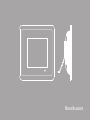 3
3
-
 4
4
-
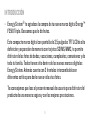 5
5
-
 6
6
-
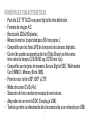 7
7
-
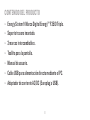 8
8
-
 9
9
-
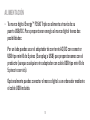 10
10
-
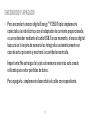 11
11
-
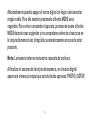 12
12
-
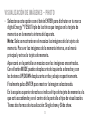 13
13
-
 14
14
-
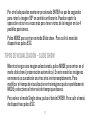 15
15
-
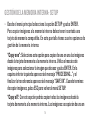 16
16
-
 17
17
-
 18
18
-
 19
19
-
 20
20
-
 21
21
-
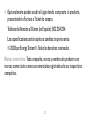 22
22
-
 23
23
-
 24
24
-
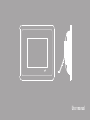 25
25
-
 26
26
-
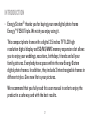 27
27
-
 28
28
-
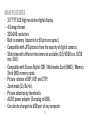 29
29
-
 30
30
-
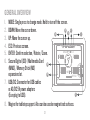 31
31
-
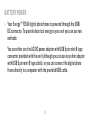 32
32
-
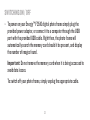 33
33
-
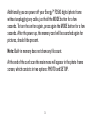 34
34
-
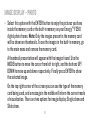 35
35
-
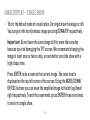 36
36
-
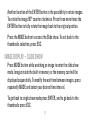 37
37
-
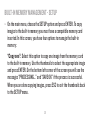 38
38
-
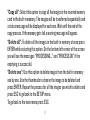 39
39
-
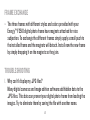 40
40
-
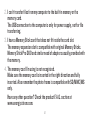 41
41
-
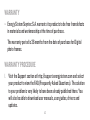 42
42
-
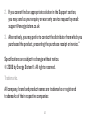 43
43
-
 44
44
-
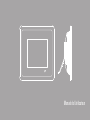 45
45
-
 46
46
-
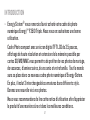 47
47
-
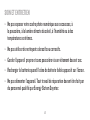 48
48
-
 49
49
-
 50
50
-
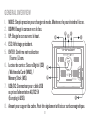 51
51
-
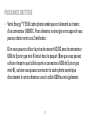 52
52
-
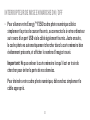 53
53
-
 54
54
-
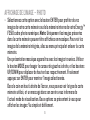 55
55
-
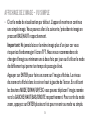 56
56
-
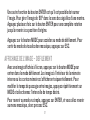 57
57
-
 58
58
-
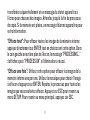 59
59
-
 60
60
-
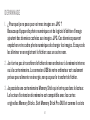 61
61
-
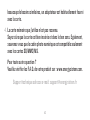 62
62
-
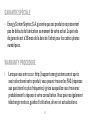 63
63
-
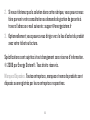 64
64
-
 65
65
-
 66
66
ENERGY SISTEM ENERGY F3510 Manuel utilisateur
- Catégorie
- Cadres photo numériques
- Taper
- Manuel utilisateur
- Ce manuel convient également à
dans d''autres langues
Documents connexes
-
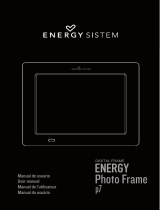 ENERGY SISTEM P7 Manuel utilisateur
ENERGY SISTEM P7 Manuel utilisateur
-
ENERGY SISTEM ENERGY 75 Series Manuel utilisateur
-
ENERGY SISTEM Energy 7004 Manuel utilisateur
-
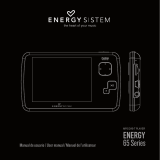 ENERGY SISTEM 6500 Manuel utilisateur
ENERGY SISTEM 6500 Manuel utilisateur
-
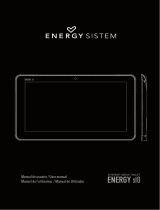 ENERGY SISTEM S10 Manuel utilisateur
ENERGY SISTEM S10 Manuel utilisateur
-
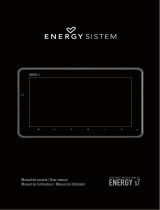 ENERGY SISTEM Energy s7 Manuel utilisateur
ENERGY SISTEM Energy s7 Manuel utilisateur
-
Energy System Energy F7010 Manuel utilisateur
-
ENERGY SISTEM Photo Frame M10 Manuel utilisateur